Я только что добавил 3-й монитор к моему 64-разрядному компьютеру Windows 7. Когда монитор переходит в спящий режим, он не проснется. Два других монитора нормально просыпаются (подключаются через hdmi и DVI).
новый добавленный мной монитор (Asus VS278Q-P) подключен через DisplayPort. Моя видеокарта-это видеокарта AMD Radeon HD 5830 с подключениями DVI, HDMI и DisplayPort с использованием драйвера Catalyst 15.7 версии 15.20.1046
Если я поверну монитор и дальше после этого, то он получит сигнал но когда монитор включается, все окна на этом мониторе перемещаются на другой монитор и появляется сообщение об ошибке о сбое ссылки DisplayPort:
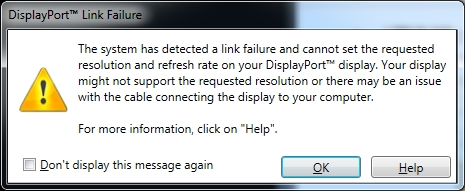
некоторые форумы предполагают, что это как-то связано с рукопожатием DisplayPort, которое продолжается.
» выключение/включение монитора приводит в действие операционную систему
и / или видеокарту для повторного инициирования рукопожатия DP» (источник:
https://www.sapphireforum.com/showthread.php?32467-Displayport-monitor-does-not-wake-from-sleep)
Я должен отметить, что мой компьютер установлен, чтобы никогда не спать в то время как мои мониторы установлены в спящий режим после X минут. Я видел, как люди говорят на форумах, что они верят, когда компьютер установлен в спящий режим, тогда, когда компьютер просыпается, он отправит рукопожатие DisplayPort, но если мониторы спят, а компьютер не спит, тогда, когда мониторы просыпаются видео карта не будет отправлять подтверждение DisplayPort.
любые идеи о том, как решить эту проблему? Два обходных пути, о которых я могу думать, оба менее идеальны:
- вручную включить/выключить монитор каждый раз, когда он переходит в спящий режим и перестроить windows
- установите мониторы никогда не спать.
обновление
Я думал, что ответ был просто отключить DDC / CI, как я ответил ниже, но я был немного, чтобы быстро предположить, что было ответ. Если монитор переходит в спящий режим, я могу быстро разбудить его, и все в порядке, но если он спит дольше, чем скажем, одна минута, то он не проснется. Отключение питания монитор выдает ошибку отказа канала DisplayPort, упомянутую выше.

задан User

04.02.2023 19:56 2554

4 ответа
мне кажется, я нашел ответ на этот вопрос. Это было удивительно быстро, учитывая количество тупиков, которые я видел на форумах. Пользователь nixda на другой вопрос,отключение монитора DisplayPort полностью отключает монитор, говорит:
отключите «командный интерфейс канала DisplayData» (DDC/CI) в своем настройки монитора.
для моего монитора Asus LED это означало переход в меню настроек мониторов (с помощью физической кнопки на мониторе) — > настройки системы — > настройка OSD — > DDC/CI и выключение.
, кажется, работает до сих пор будет обновляться, если это изменится.
EDIT
Я думал, что выше решена, потому что, когда монитор пошел спать (индикатор питания изменился с синего на оранжевый) я мог быстро разбудить его без проблем. Однако, если монитор оставался спящим дольше (скажем, 1 минута+), то он не проснется. Теперь я не думаю, что вышеуказанный шаг необходимый.
Я нашел сообщение на форуме dell, которое привело меня к решению:
это видеокарта, драйвер видеокарты, или операционная система вопрос управления. Монитор DP (DisplayPort) является пассивным. Это просто ожидает сигнала от видеокарты для пробуждения. При подключении монитор выкл / вкл, вы принуждаете операционную систему и / или видеокарту чтобы повторно инициировать рукопожатие DP. Radeon HD 7790 имеет восемь мощность государства управления через свое Технология PowerTune. Мое предположение где-то в этом программном обеспечении есть возможность сказать ему, что карта делает насколько управление питанием. (источник: http://en.community.dell.com/support-forums/desktop/f/3515/t/19520244 )
в другом месте этой темы упоминается Настройки Утилита TriXX (прямая ссылка) от Sapphire Technology (производитель моей видеокарты). Это имеет значение Disable ULPS (ULPS = ультра низкий Состояние Питания). Я установил эту утилиту и проверил Disable ULPS установка и достаточно уверен, когда мой монитор пошел спать теперь я мог разбудить его обратно. Успех!
Ну вроде, Когда я перезагрузил компьютер проблема вернулась и открыв утилиту TriXX я мог видеть, что Disable ULPS флажок не установлен. Насколько я могу судить, утилита TriXX не имеет возможности сделать эту настройку между перезагрузками (я могу ошибаться в этом).
копать дальше я нашел несколько форумов обсуждения отключение ULPS (в основном в контексте разработки crossfire вопросов, например:Как отключить ULPS). В этих форумах процедура, которую они рекомендуют, ищет весь реестр для EnableUlps и изменение значения каждого вхождения от 1 до 0 (на самом деле вы увидите несколько незначительных изменений в точной процедуре, но в этом ее суть).
для меня в частности, мне нужно, чтобы изменить следующие ключи: Раздел HKEY_LOCAL_MACHINEсистемаCurrentControlSet науслугиamdkmdag -> EnableUlps Раздел HKEY_LOCAL_MACHINEсистемаControlSet001услугиamdkmdag -> EnableUlps Раздел HKEY_LOCAL_MACHINEсистемаcontrolset002, его нужноуслугиamdkmdag -> EnableUlps
(том EnableUlps настройка появилась в другом месте, но уже была установлена на 0. Также есть другая настройка EnableUlps_NA которого я не трогал)
если вы похожи на меня, вы будете неохотно изменить реестр, чтобы решить проблему, которая, кажется, что он должен иметь доступные решения. Но, как вы копать вокруг я думаю, вы обнаружите, что готовые решения в настоящее время не существует (и это бьет модификации кабеля DisplayPort с электрической лентой, которая является часто предлагаемое решение)
Я сделал настройки реестра, и теперь он, кажется, работает должным образом даже после перезагрузки.
Примечание: люди говорят, что вам нужно будет повторить настройки реестра каждый раз, когда вы обновляете видео драйверы.

отвечен User 2023-02-06 03:44
спасибо за этот поток-это помогло мне отладить мою собственную проблему.
Я столкнулся с каким — то» китайским промышленным » монитором с входом DP, который вел себя таким образом-и, основываясь на доступной информации, это ошибка монитора.
несмотря на первоначальные намерения позади DP (один электрический переход от Южного моста к драйверу матрицы дисплея), монитор содержит «доску объявлений», что дает ему возможность выбирать между несколькими видеовходами (VGA, HDMI, DP). Это «доска объявлений» внутри монитора, которая управляет сигналом HPD — и это не простая подтяжка.
основанный на ограниченной информации доступной, ХПД нормально как раз статическая основанная на уровн (активный максимум) индикация, от видео-раковины к источнику видеосигнала (от монитора к ПК), что видео-раковина заткнута внутри, в определенном гнезде порта индикатора на источнике видеосигнала. Плюс, якобы он может быть использован монитор «hookflash» УЖИВ сигнала = послать импульс прерывания на ПК, который является единственным способом, которым монитор должен попросить ПК о «транзакции шины AUX» (протокол AUX, по-видимому, является запросом-ответом, master-slave, где ПК является хозяином). Основываясь на моем практическом опыте, я сомневаюсь, насколько использовать эту возможность «прерывания» — это, возможно, не важно.
в моем случае, после холодного включения питания (дисплея), компьютер, кажется, просыпается дисплей просто отлично, но когда компьютер переходит в режим сна S3 (приостановка в ОЗУ), что-то происходит в дисплей, и он не просыпается после того, как компьютер просыпается. Точнее, после пробуждения из S3 компьютер не обнаруживает дисплей, подключенный к разъему DP.
Почему: видимо, потому, что дисплей не может вытащить провод HPD высоко. Интересно, что при включении и выключении монитора во время его работы дисплей просыпается после выхода компьютера из режима сна S3. Кроме того, проблема не возникает, если компьютер настроен только для выключения дисплея для экономии энергии (или подсветки экрана), но процессор и ОС оставайтесь на ногах и бегите. Так что это может быть что-то вроде «Спокойной ночи», что ПК говорит монитору через AUX или полезной нагрузки ДП в «ПК собирается для сна S3» последовательности, и монитор отвечает сном навсегда.
интересно, на мой виновник монитора, полиция сигнал не активен после монитор мощность цикла, почти идентично тому, что она после ПК падают С3 спит. Но каким-то образом компьютер пробуждает diplay после холодного включения питания, и HPD становится высоким. После пробуждение от S3 (не предшествуемое циклом питания монитора) HPD остается низким. Как будто какое-то дополнительное квитирование происходило-не уверен, что в полезной нагрузке, канале AUX или на самом сигнале HPD (не проверено с помощью «scope»). В любом случае, я подозреваю, что какая-то ошибка прошивки в чипе контроллера рекламной платы монитора.
Я заметил ключевое слово ULPS в этой дискуссии и в других местах, как правило, в контексте графики AMD. Мой графический адаптер-Intel IGP (3-е поколение = Ivy Bridge in этот случай.) Редкое Примечание или два об ULP в контексте графики Intel могут быть найдены в некоторой открытой аппаратной документации, предназначенной для писателей драйвера с открытым исходным кодом. Не так много использования в среде Windows. Кроме того, утилиты Intel IGP driver config раньше были более приличными, чем сейчас, особенно IEGD был отличным настраиваемым пакетом драйверов, но теперь нам нужно жить с тем, что доступно. Я попытался продлить DelayedDetectionForDP в реестре, что не дало никакого эффекта. И, в config util и свойства драйвера VGA там нет никакого способа, чтобы»заставить порт». (Также нет возможности отключить зависимость от DDC, но наличие DDC/EDID кажется отдельной проблемой, отличной от входного сигнала HPD или измерения импеданса нагрузки VGA.)

в конечном счете, я прибегнул к пайке на рекламной плате (внутри монитора). Короче говоря, к счастью, был аккуратный след PCB, идущий от pin 18 в задней части гнезда DP. Я нашел 10-омный резистор последовательно с выход ворот управляя сигналом HPD-так я извлек это.
И я прикрепил подтягивание 1k к близлежащему конденсатору (MLCC), блокирующему рельс резервного напряжения +3.3 V. Теперь линия HPD всегда вытягивана высоко, покуда дисплей заткнут в стену. По-видимому, теоретическая возможность прерываний от монитора к компьютеру не является обязательным требованием для правильной работы монитора. Я прилагаю фотографию только для иллюстрации.
Нет, я не буду упоминать монитор или Создатели рекламных щитов. Предупреждение: вы не можете просто замкнуть трассировку HPD до +3,3 В и сделать это — в моем случае выход затвора (драйвер линии HPD) измеряется как 30 ом против GND при низком уровне. Короткий до + 3,3 В что-то взорвет (вам повезет поджарить только выход ворот). Этот вид Хака принимает некоторые меры предосторожности и «знать, Как», которые принадлежат electronics.stackexchange.com. Не говоря уже о некоторых основных инструментах: паяльная ручка, мультиметр с острыми зондами и сильное увеличительное стекло. (И что-то, чтобы чисто отпаять резистор размером с маковое семя. некоторые будут использовать тонкий поток горячего воздуха, я могу предпочесть старинный паяльник с пользовательской петлей с двойным наконечником из проволоки AWG24.)
Источник: kompsekret.ru
Проблемы с платами B550 или X570 и графическим процессором? Решения
Как мы всегда говорили, в AMD платформы, которые пока решить не могут ни компания, ни производители. На прошлой неделе мы говорили о проблемах с отключением USB (до сих пор не решенных), а сегодня мы собираемся заняться еще одной повторяющейся проблемой, которая может быть решена в значительной степени для многих пользователей: GPU / ГРАФИЧЕСКИЙ ПРОЦЕССОР не подает сигнал или видео на Материнские платы B550 и X570 , Как его отремонтировать?
Пока нет конкретного диагноза, поэтому решение этой проблемы может исходить из нескольких направлений, и поэтому у него будет несколько решений, которые уже были опробованы и работают, но все еще есть небольшая группа пользователей, которые не смогли исправить проблема. Следовательно, похоже, что нам придется подождать, пока решение BIOS оставит его позади. В любом случае, мы увидим варианты устранения проблемы.

Как заставить плату B550 или X570 выдавать видео и сигнал?

Давайте сначала диагностируем проблему, в основном потому, что есть несколько ее вариантов: она простая, GPU не успевает отправить сигнал на монитор ни в начале POST, ни при попытке войти Windows or Linux, или уже в ОС со всем загруженным.
История облачных в�.
Please enable JavaScript
Тем не менее, мы ищем возможные решения этих проблем.
Графический процессор не выдает видео при входе в BIOS или POST

Это довольно распространенная ошибка, которая приводит многих в голову и которая, как ни странно, повторяется как с HDMI, так и с DisplayPort, а также с очень специальной конфигурацией: все проблемы, о которых сообщается, связаны с умеренно старыми графическими процессорами.
Прямая корреляция с этим пока не известна, но, возможно, это связано с фактом спящего режима PCIe и типом версии шины для графического процессора, хотя мы настаиваем, что это не ясно. AMD знает об ошибке, и очевидно, что это связано с производителями и их материнская плата моделей, поскольку он не сделал никаких заявлений по этому поводу.
Решение, похоже, заключается в обновлении BIOS, где некоторые производители указали, что оно исправляет ошибку, другие даже не предоставили список изменений, а у других все еще есть проблемы. То есть все находится в руках производителя вашей материнской платы, и пока они не получат доказательства проблемы и не найдут решение, они не будут запускать возможное обновление BIOS.
Фактически, более чем вероятно, что мы в конечном итоге изменим графический процессор до того, как эта ошибка будет исправлена, потому что количество зарегистрированных случаев достаточно мало, чтобы дать ей приоритет.
Нет видео или сигнала и с кодами ошибок графического процессора или светодиодами

Это еще одна ошибка, которую часто можно увидеть на форумах, поскольку все больше и больше пользователей сталкиваются с этой проблемой с платами B550 или X570. Ошибка, по-видимому, заключается именно в электрическом байпасе откуда-то на материнской плате к шасси и от этого к графическому процессору.
Некоторые сообщают об ошибках из-за Экран ввода / вывода рамки или выступы на материнских платах более низкого уровня, поэтому нам может потребоваться вынуть ПК из корпуса, электрически изолировать его от любых металлических источников и проверить наличие ошибки. это решено.
Если это так, уже нужно искать, где находится материнская плата и как сократить утечку тока в корпус, что может быть действительно сложно в разных случаях.
Нет сигнала или видео в любое время и нет ошибок
Это, пожалуй, самый любопытный и самый простой в ремонте, поскольку, по-видимому, возникнет определенное нежелание PCIe 4.0 с PCIe 3.0 нашего графического процессора, где на видеокарте могло произойти повышение электрического напряжения на видеоразъемах, что привело к разрыву кабеля HDMI или DisplayPort.
Точно не объясняется, как это могло произойти, но правда в том, что решение так же просто, как заменить кабель от монитора к графическому процессору или, если разъем сломан, перейти с HDMI на DisplayPort или наоборот с его соответствующим кабель.
Измените настройку скорости GPU PCIe
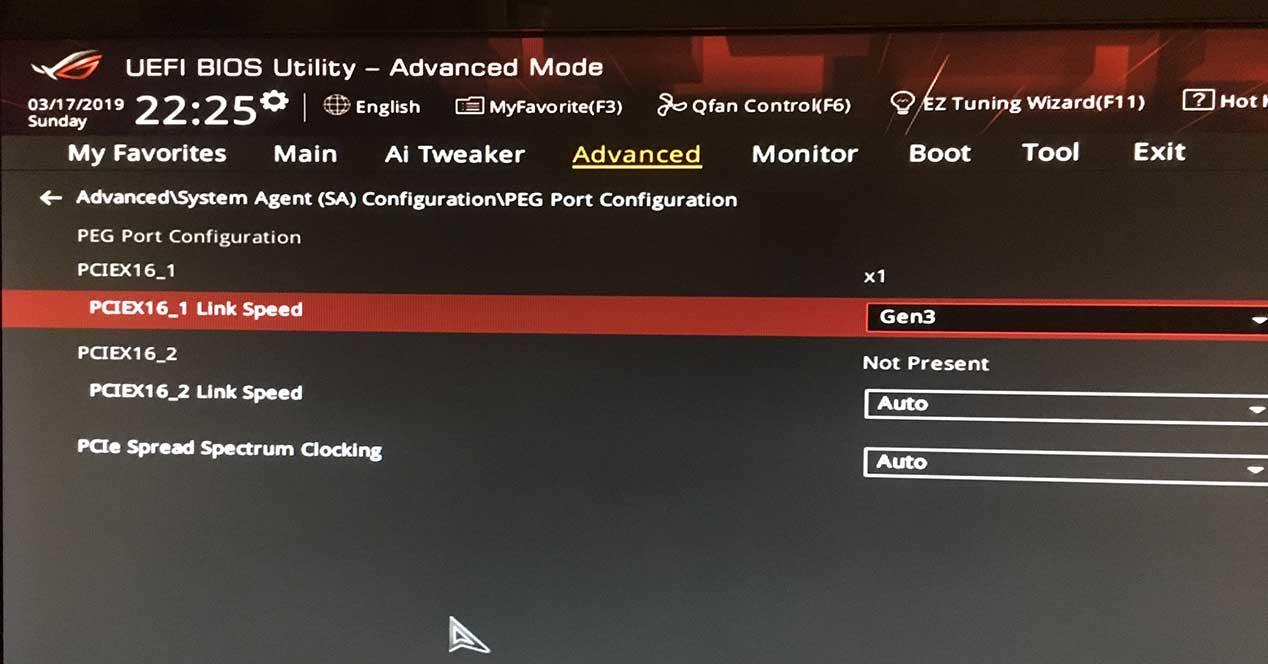
Другое решение, если графический процессор в любой момент не выдает видеосигнал или в системе регистрируется ошибка, тоже довольно простое: изменить версию PCIe графического процессора на 3.0.
Для этого, по логике вещей, нам понадобится другая видеокарта или APU, потому что, если это не очевидно, мы не сможем войти в BIOS. Но как только это будет сделано, это так же просто, как найти значение и изменить его с автоматического или PCIe 4.0 на PCIe 3.0.
Тогда нам нужно было бы только снова установить наш графический процессор, и у нас уже было бы видео.
Отключить разгон процессора
По другой непонятной причине, наш компьютер может работать безупречно до тех пор, пока однажды после разгона у него не закончится видеосигнал. Проблема, похоже, заключается либо в контроллере AMD PCIe 4.0, либо во внутренних часах, которые материнская плата отмечает им.
Похоже, что существует какая-то прямая связь между скоростью ядер, IMC и кешей со скоростью PCIe и его модуляцией, хотя, как мы знаем, они разделены по своим тактовым частотам. Разгон каким-то образом стимулирует развязку в контроллере PCIe, поэтому графический процессор не может выдавать видеосигнал, пока параметры не будут сброшены.
Это может быть проблема с BIOS, с AGESA или даже с уровнем сигнала на материнской плате, но, как мы говорим, на данный момент это не ясно, но мы знаем, что оставить ПК на складе решено.
Обновите BIOS графического процессора

Последний доступный вариант, который, как мы знаем, имеет решение, — это именно обновление BIOS нашей видеокарты. В AMD более странно, что это происходит, но в NVIDIA до тех пор, пока не так давно графические процессоры от Pascal назад не имели версию DisplayPort 1.3.
Компания выпустила патч через программное обеспечение, которое распознало наш графический процессор и автоматически установило нам новую прошивку для перехода с DisplayPort 1.3 на DisplayPort 1.4, поскольку на новых мониторах могло возникнуть мерцание или не подавать сигнал напрямую из-за этого.
- GPU / ГРАФИЧЕСКИЙ ПРОЦЕССОР
- Материнская плата
Источник: itigic.com
Gaming osd msi не видит монитор
Исправлено: игровое приложение MSI не открывается —
MSI Gaming App — это полезный инструмент для пользователей MSI, который можно использовать для улучшения производительности и качества игры путем настройки определенных параметров. Тем не менее, различные пользователи сообщали, что недавнее обновление Windows 10 или другие подобные причины каким-то образом сломали приложение, поскольку теперь оно вообще не запускается должным образом.
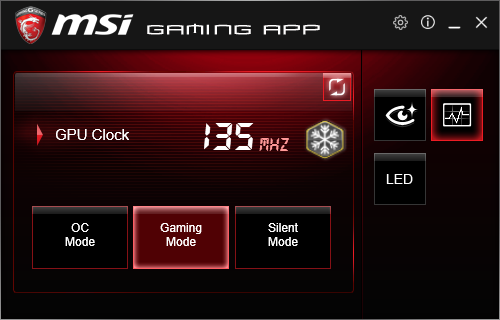
В последнее время на различных форумах было предложено несколько различных методов, но мы решили включить в нашу статью только полезные методы. Обязательно внимательно следуйте инструкциям и, надеюсь, вы решите эту проблему!
Почему приложение MSI Gaming не открывается?
Вот список возможных причин для игрового приложения MSI, которое отказывается запускаться должным образом:
- новая версия инструмента была запущена, что устраняет проблему, но инструмент не может обновиться автоматически, и вам придется сделать это вручную, удалив текущую версию и найдя соответствующую версию для вашей установки.
- У тебя есть обновленный ваша операционная система и различные проблемы несовместимости начали возникать.
- Есть проблемы с разрешений и вы можете захотеть предоставить доступ администратора.
- Приложение может предложить Водитель нуждается в обновлении в сообщении об ошибке, поэтому убедитесь, что вы слушаете его!
Решение 1. Установите последнюю версию приложения
После выпуска проблемного обновления для Windows 10 появилось много новых версий этого инструмента. Поскольку инструмент работал со сбоями и даже не запускается должным образом, лучшее, что вы можете сделать, — это установить последнюю версию вручную, удалив ее с компьютера и установив последнюю версию с сайта!
- Нажмите на меню Пуск и откройте Панель управления в поисках этого. Кроме того, вы можете нажать на значок шестеренки, чтобы открыть настройки, если вы используете Windows 10.
- На панели управления выберите Просмотреть как: Категория в правом верхнем углу и нажмите на Удалить программу в разделе Программы.
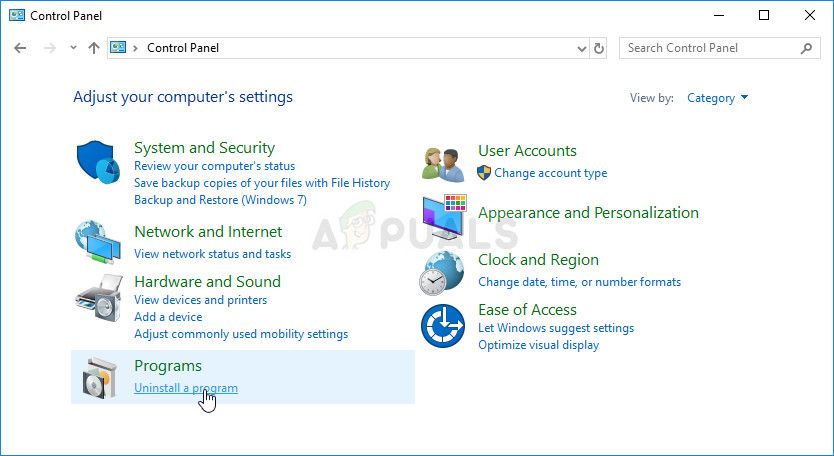
Удалить программу в панели управления
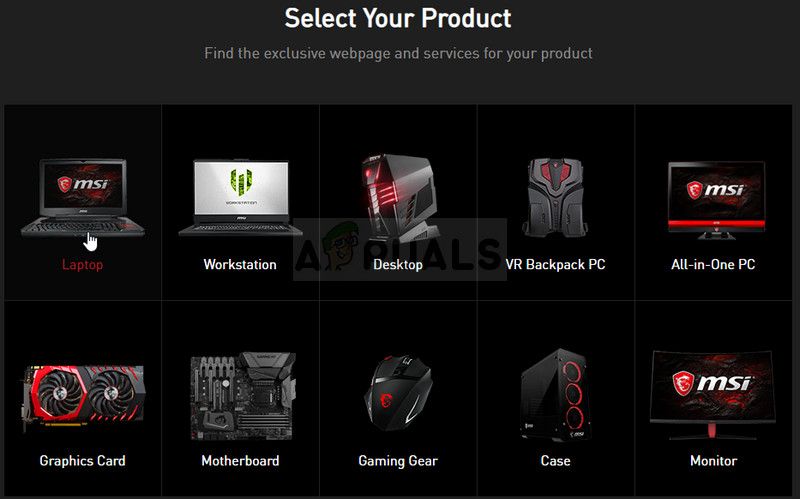
- Если вы используете приложение «Настройки», нажмите на Программы должен немедленно открыть список всех установленных программ на вашем ПК.
- разместить MSI Gaming Center инструмент в панели управления или настройках и нажмите на Удалить.
- Мастер удаления должен открыться, поэтому следуйте инструкциям по его удалению.
- Нажмите Finish, когда программа удаления завершит процесс и перезагрузите компьютер, чтобы продолжить установку последней версии. Перейдите по этой ссылке и перейдите под Выберите ваш продукт экран для поиска вашего ноутбука или настольного компьютера.
Выберите ваш продукт на официальном сайте поддержки MSI - Введите всю необходимую информацию о ваших настройках, пока не дойдете до страницы поддержки для вашего устройства. Нажмите на Скачать кнопку в меню слева и перейдите к Полезность Прокрутите вниз, пока не дойдете до Игровое приложение MSI запись.
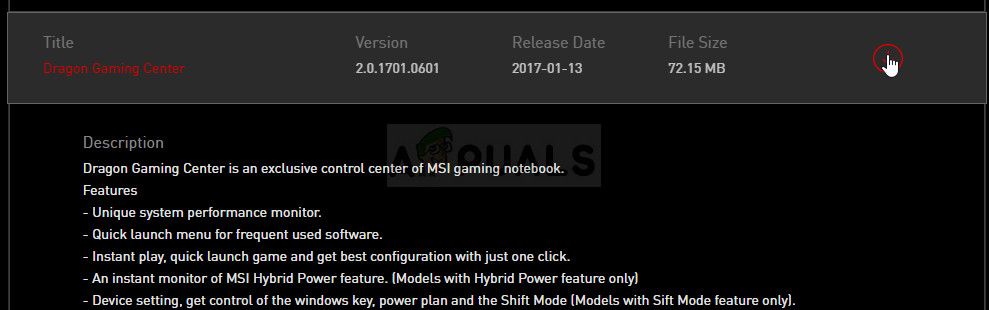
Найдите его в разделе «Утилиты» и загрузите его
- Нажмите на красный значок загрузки рядом с его именем, чтобы начать процесс загрузки. Найдите файл в папке «Загрузки», щелкните по нему правой кнопкой мыши и выберите экстракт Запустите установщик и следуйте инструкциям на экране. Проверьте, сохраняется ли проблема.
Решение 2. Запустите игру от имени администратора
Некоторые пользователи заметили, что приложение действительно работает всякий раз, когда они входят в систему, используя свою учетную запись администратора. Это приводит нас к мысли, что реальная проблема, связанная с инструментом, заключается в отсутствии надлежащих разрешений.
Не всегда лучшая идея запускать случайные программы от имени администратора, но MSI является проверенной публикацией, и различные пользователи сообщают, что запуск MSI Gaming App от имени администратора фактически решил проблему для них!
- Найдите игровое приложение MSI и измените его свойства, щелкнув правой кнопкой мыши его запись на рабочем столе, в меню «Пуск» или в окне результатов поиска и выберите свойства. Перейдите к Совместимость вкладку в окне свойств и установите флажок рядом с Запустите эту программу от имени администратора вариант до применения изменений.
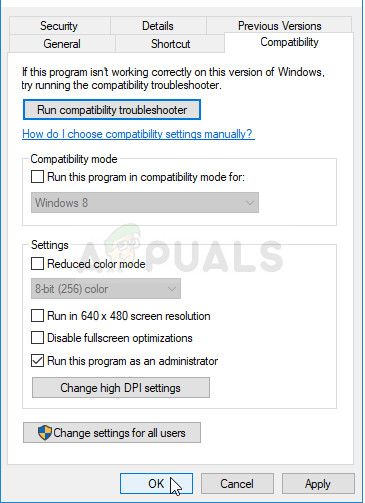
Запустите эту программу от имени администратора
- Убедитесь, что вы подтверждаете любые диалоговые окна, которые могут появиться для вас с правами администратора и Игровое приложение MSI должен запускаться с правами администратора с этого момента. Откройте его, дважды щелкнув по его значку, и попробуйте увидеть, появляется ли ошибка по-прежнему.
Решение 3: переустановите распространяемый Microsoft Visual C ++
Поскольку мы часто можем обвинить обновление Windows в этой проблеме, вполне возможно, что версия Microsoft Visual C ++, распространяемая вместе с игрой, просто недействительна, и вы можете захотеть установить ее вручную после удаления игрового приложения MSI. Выполните шаги из Решения 1, чтобы удалить его, и следуйте инструкциям ниже!
- Нажмите кнопку меню Пуск и откройте Панель управления от поиск прямо здесь. Кроме того, вы можете нажать на значок в форме шестеренки, чтобы открыть приложение «Настройки», если у вас установлена ОС Windows 10.
- На панели управления переключите Посмотреть, как возможность категория в правом верхнем углу и нажмите на Удалить программу в разделе «Программы» в нижней части окна «Панель управления».
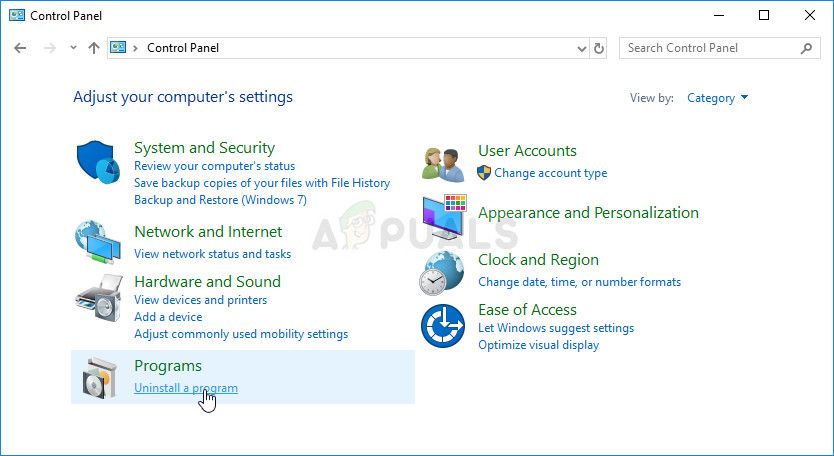
Удалить программу в панели управления
- Если вы используете приложение «Настройки» в Windows 10, просто нажмите Программы должен немедленно открыть список всех установленных программ на вашем ПК.
- разместить Распространяемый пакет Microsoft Visual C ++ в панели управления или настройках и нажмите кнопку «Удалить» после нажатия один раз. Вы можете заметить, что существует несколько разных версий утилиты. Вам нужно будет записать их и повторить процесс удаления для каждого из них.
- Вам может потребоваться подтвердить некоторые диалоговые окна и следовать инструкциям, которые появятся вместе с Мастер удаления.
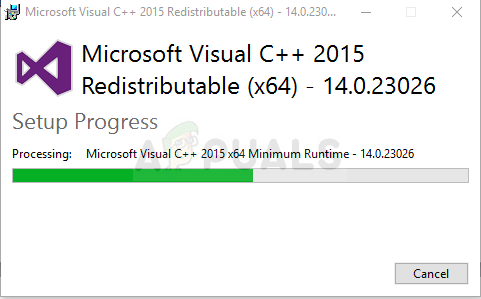
Удаление распространяемого Microsoft Visual C ++
- Нажмите Finish, когда программа удаления завершит процесс, и повторите процесс удаления для всех версий пакета Visual C ++. Теперь вам нужно переустановить Visual C ++, найдя его здесь. Выберите версию, которую вы хотите загрузить, и выберите загрузку в соответствии с вашим процессором (32-разрядный или 64-разрядный).
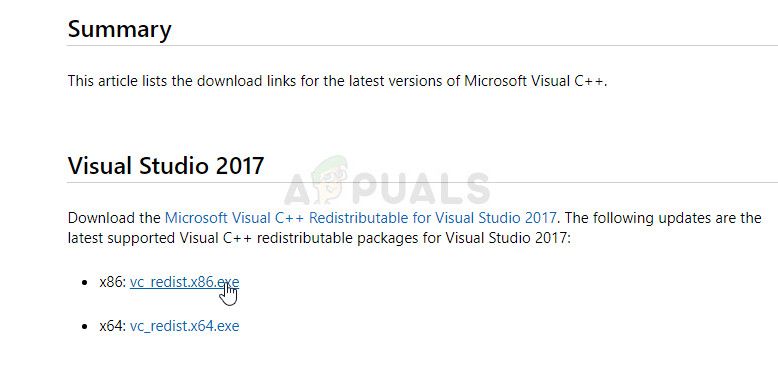
Загрузка распространяемого Microsoft Visual C ++
- Найдите только что загруженный файл в папке Windows, запустите его и следуйте инструкциям на экране для установки распространяемого пакета Microsoft Visual C ++. Следуйте инструкциям из Решения 1 для переустановки игрового приложения MSI и проверьте, решена ли проблема.
Решение 4. Установите необходимый драйвер
Этот последний метод очень полезен для людей, которые после запуска приложения сталкиваются с сообщением «Пожалуйста, установите или обновите _____ драйвер». Просто найдите устройство в диспетчере устройств и обновите драйвер!
- Нажмите Пуск и введите Выполнить. Выберите Run, A Запустить диалоговое окно будет появляться.
- Тип «devmgmt.ЦКМ»И нажмите кнопку« ОК ». Это открывает Диспетчер устройств немедленно.
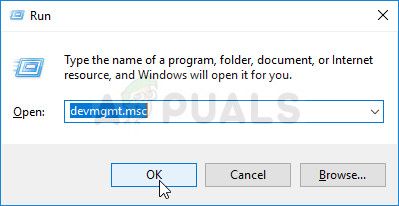
Запуск диспетчера устройств
- В диспетчере устройств разверните категорию, в которой, по вашему мнению, находится драйвер или устройство, вызывающее проблему. Убедитесь, что вы записали имя драйвера, который отсутствует. Там не должно быть никаких сомнений, так как вы не хотите в конечном итоге удалить не то устройство.
- Когда вы найдете устройство, щелкните его правой кнопкой мыши и выберите Удалить устройство вариант из контекстного меню.
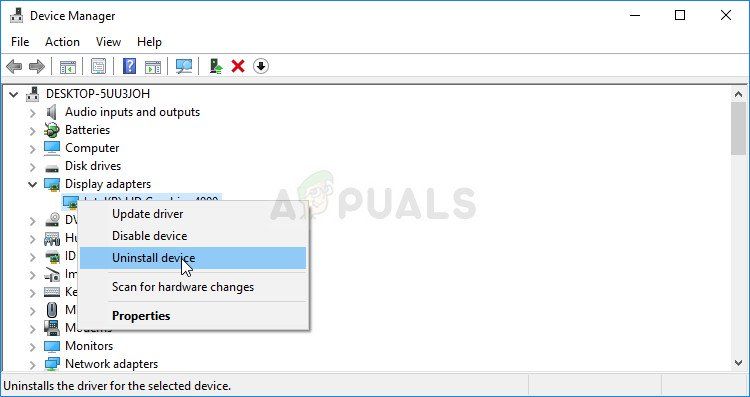
Удаление необходимого драйвера устройства
- Вам может потребоваться подтвердить процесс удаления. Установите флажок рядом с «Удалить программное обеспечение драйвера для этого устройства»И нажмите кнопку« ОК ».
- Перезагрузите компьютер, чтобы изменения вступили в силу. После перезагрузки Windows попытается переустановить драйвер и заменить его драйвером производителя.
- Если Windows не заменяет драйвер автоматически, снова откройте Диспетчер устройств, выберите действие меню и нажмите на Сканирование на предмет изменений оборудования. В новейших версиях Windows 10 это будет самая левая синяя кнопка под строкой меню. Проверьте, не появляется ли сообщение об ошибке.
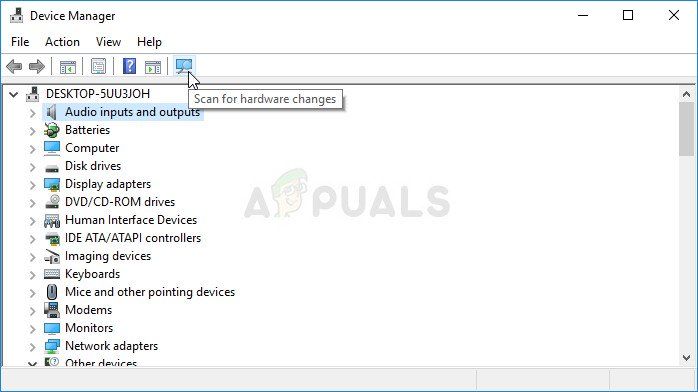
Диспетчер устройств >> Сканирование на предмет изменений оборудования
Обзор монитора MSI Optix MAG274R. Сочная IPS-матрица для геймеров

К нам в редакцию попал геймерский монитор MSI Optix MAG274R с IPS-матрицей, который, по заверениям производителя, должен порадовать любителей качественной цветопередачи и высокой яркости. Насколько гаджет на самом деле хорош, сейчас и разберемся.
Внешний вид и эргономика
MSI Optix MAG274R — монитор с диагональю 27 дюймов и безрамочным дизайном (на самом деле рамка есть, но чуть меньше 10 мм).

Поставляется дисплей с кабелем DisplayPort, кабелем Upstream для работы USB-хаба, инструкцией и подставкой, куда вкручивается сама панель. Благодаря внушительной площадке монитор не елозит по поверхности и стоит как влитой, даже когда его поворачиваешь.


А покрутить экран действительно можно: MSI Optix MAG274R переворачивается на 90 градусов для портретной ориентации. Правда, монитор такой широкий, что при перевороте упирается в стол, поэтому его придется ещё немного наклонить вперед или назад на 20 градусов. В целом задавать нужное и удобное положение можно без труда.



По высоте MSI Optix MAG274R регулируется в диапазоне 100 мм. В самом высоком положении расстояние от стола до верхнего края составляет 53 см. Если вы высокого роста или просто любите сидеть повыше, нужно учесть, что середина экрана может не попасть в центр поля зрения. Так, при росте 185 см появилось ощущение, что для комфортной работы не хватило двух-трёх сантиметров. А ещё не получится установить монитор впритык к стене: от края подставки до экрана придется отступить около 20 см.

Включается монитор кнопкой в нижней правой части, там же и подсветка, направленная вниз. Это значит, что свечение не будет отвлекать. Также на задней панели расположена секция RGB-подсветки Mystic Light, которая создает мягкое освещение и синхронизируется с другими устройствами MSI. Задняя часть экрана, без дураков, выглядит по-настоящему привлекательно. Даже жаль, что её видишь довольно редко.




Настраивать монитор можно как с помощью джойстика, так и с помощью программы MSI Gaming OSD. Настройки все понятны и никаких вопросов не вызывают.
Порты
MSI Optix MAG274R предлагает множество современных портов, которые расположились сзади монитора. Здесь есть два HDMI (2.0b), Display Port (1.2a) и Type C (DP alt.), а также два USB 2.0 и выход для наушников. Не забыли и про замок Kensington.

Технические характеристики
Монитор поддерживает разрешение 1920 на 1080 пикселей, что несколько неожиданно. Для экрана в 27 дюймов такое разрешение некоторым может показаться недостаточным: учитывая возможности современных видеокарт, хотелось бы видеть поддержку 2K.
Частота обновления — 144 Гц, а заявленное время отклика — 1 мс. И хотя GtG отклик несколько выше, мы не увидели каких-либо шлейфов даже в разгар самых динамичных сражений.


IPS-панель в игровых мониторах — гость нечастый. Обладателя такого экрана ждет несколько приятных особенностей. Дисплей может похвастаться высокой цветопередачей с насыщенной картинкой и по-настоящему широкими углами обзора (до 178 градусов).
Монитор официально предлагает технологию AMD FreeSync с устранением эффекта разрыва кадра, но Optix MAG274R работает и с картами NVIDIA также без разрывов картинки. Есть поддержка HDR Ready и функции Night Vision, которая полезна в тёмных играх.
Итоги
Оценить возможности MSI Optix MAG274R мы отправились в Call of Duty: Black Ops — Cold War и Cyberpunk 2077. Обе игры богаты на яркие и красочные уровни с неоном и искрами во время динамичных боёв.
Монитор с IPS-матрицей показал себя во всей красе. Тёмные закоулки Найт-Сити и стелс-операции спецназа могли похвастаться действительно чёрными участками, даже с избытком. Подсветку экрана в самых мрачных локациях почти не видно.

В боях же дисплей не оставлял шлейфов, точно также как и не показывал какого-то лишнего свечения. Небольшое смазывание если и появлялось, то для этого нужно было специально пристально следить.
MSI Optix MAG274R оставляет исключительно положительные впечатления. Монитор радует как сборкой, так и сочностью картинки. Из минусов — поддержка лишь FHD-разрешения.


Идеальная сборка. Работать с MSI Optix MAG274R действительно приятно. Материалы радуют как тактильно, так и визуально. Устанавливается монитор из коробки за считанные минуты, а настраивается — ещё быстрее.
KRASIVO. Задняя панель монитора с подсветкой выглядит впечатляюще. А передняя часть, хоть и скромнее с точки зрения оформления, радует маленькими рамками и мягким индикатором.
Источник: bigliki.ru